Linux 下最为人熟知的归档/压缩工具
时间:2015-03-28 00:00 来源:linux.it.net.cn 作者:IT
很多时候,通过互联网发送或接收大文件和图片是一件令人头疼的事。压缩及解压缩工具正好可以应对这个问题。下面让我们快速浏览一些可以使得我们的工作更加轻松的开源工具。
Tar

Tar 由 'Tape archiver(磁带归档器)' 衍生而来,最初被用来在磁带上归档和存储文件。Tar 是一个 GNU 软件,它可以压缩一组文件(归档),或提取它们以及对已有的归档文件进行相关操作。在存储、备份以及传输文件方面,它是很有用的。在创建归档文件时,Tar 可以保持原有文件和目录结构不变。通过 Tar 归档的文件的后缀名为 ‘.tar’。
基本用法如下:
a) 创建归档 (c / --create)
tar --create --verbose --file=archive.tar file1 file2 file3
或
tar cvf archive.tar file1 file2 file3
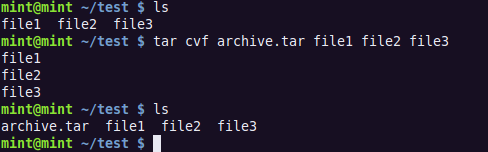
创建一个归档
b) 列出归档文件内容 ( t / --list)
tar --list archive.tar

列出归档中包含的文件
c) 提取归档 (x / --extract)
tar xvf archive.tar
tar xvf archive.tar --wildcards '*.c'
- 从归档中提取后缀名为 *.c 的文件。
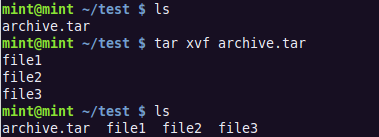
提取文件
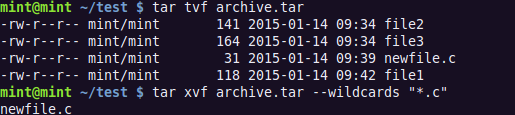
只提取需要的文件
d) 对归档文件进行更新 ( u / --update)
tar uvf archive.tar newfile.c
- 假如归档的newfile.c 要比先前已经归档的新,则添加更新的 newfile.c 到归档里面.
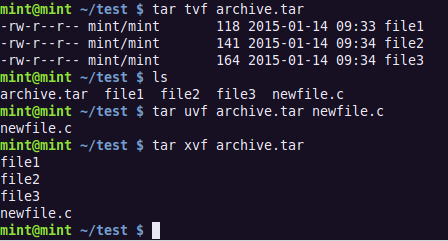
更新一个归档
e) 从归档中删除文件 (--delete)
tar --delete -f archive.tar file1.c
- 从压缩包'archive.tar' 中删除文件'file1.c'
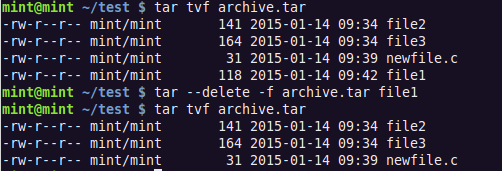
删除文件
更加具体的使用方法请参考 tar 主页 。
Gzip / Gunzip

Gzip 即 GNU zip,它是一个被广泛用于 Linux 操作系统中的压缩应用,被其压缩的文件的后缀名为'*.gz' 。
基本用法如下:
a) 压缩文件
gzip file(s)
每个文件将被 单独压缩 。
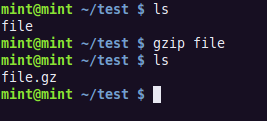
压缩文件
通常在压缩完成后,它会将原来的文件删除。我们可以使用 -c 选项来保留原来的文件。
gzip -c file > file.gz

压缩后保留原有文件
我们也可以将一组文件压缩到一个单独的文件中
cat file1 file2 file3 | gzip > archieve.gz

压缩一组文件
b) 检查压缩比
被压缩文件的压缩比可以使用 ‘-l’ 选项来进行检验。
gzip -l archieve.gz

检查压缩率
c) 解压文件
Gunzip 用来解压文件,在这里,原有的(压缩)文件在被解压后同样会被删除。使用 -c 选项来保留原始文件。
gunzip -c archieve.gz

解压文件
gzip 加上'-d'选项 和 gunzip 对压缩文件有同样的效果。
更多细节可以从 gzip 主页 得到。
Bzip2 / Bunzip2

同 gzip 一样, Bzip2 也是一个压缩工具,与其他传统的工具相比,它可以将文件压缩到更小,但其缺点为:运行速度比 gzip 慢。
基本用法如下:
a) 压缩文件
一般情况下,针对压缩而言,Bzip2 不用什么选项,将被压缩的文件被传递为它的参数。每个文件被单独压缩,且压缩文件以 'bz2' 为后缀名。
bzip2 file1 file2 file3

文件压缩
使用 '-k' 选项可以使得在压缩或解压缩之后保留原有的文件。

在压缩后保留原有文件
b) 解压
'-d' 选项被用来解压缩。
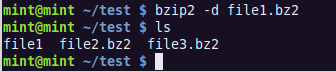
使用 -d 选项解压缩文件
也可以使用 bunzip2 来解压缩。
bunzip2 filename
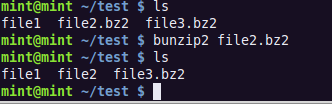
解压文件
bunzip2 可以解压后缀名为 bz2, bz, tbz2 和 tbz 的文件。带有 tbz2 和 tbz 的文件在压缩后,后缀名将变为'.tar' 。
bzip2 -dc
- 执行解压文件到标准输出的功能。
7-zip

7-zip 是另一个开源压缩软件。它使用 7z 这种新的压缩格式,并支持高压缩比。因此,它被认为是比先前提及的压缩工具更好的软件。在 Linux 下,可以通过 p7zip 软件包得到,该软件包里包含 3 个二进制文件: 7z, 7za 和 7zr,读者可以参考 p7zip wiki 来了解这三个二进制文件之间的不同。在本篇中,我们将使用 7zr 来解释 7-zip 的用法。归档文件以 '.7z' 为后缀名。
基本用法如下:
a) 创建归档
7zr a archive-name.7z file-name(s) / directory-name(s)
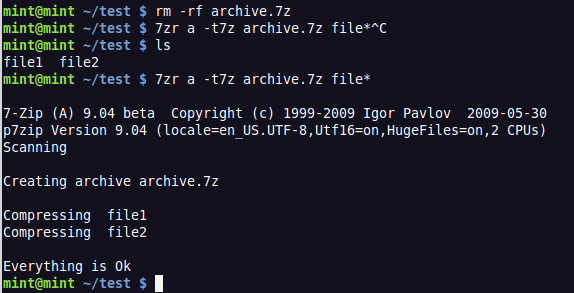
创建一个归档文件
b) 列出归档包含文件
7zr l archive-name.7z
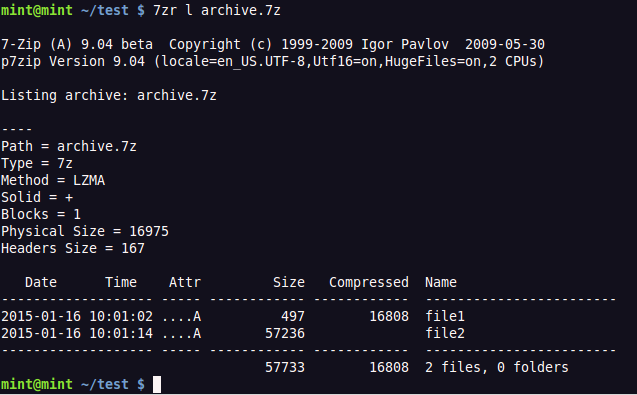
列出归档中包含的文件
c) 提取归档文件
7zr e archive-name.7z
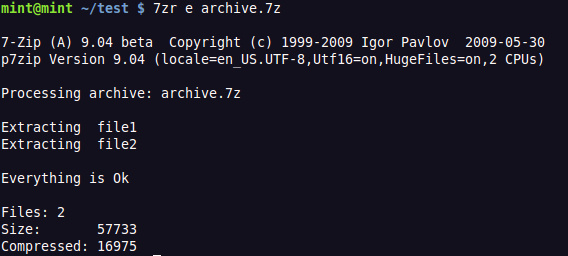
提取归档
d) 更新归档文件
7zr u archive-name.7z new-file
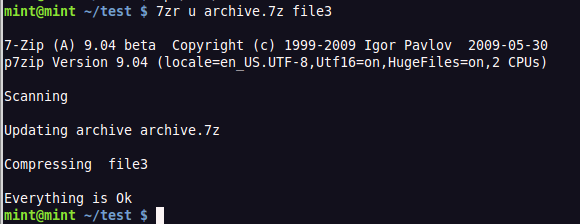
更新一个归档文件
e) 从归档文件中删除文件
7zr d archive-name.7z file-to-be-deleted
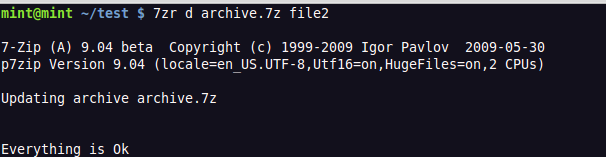
删除文件
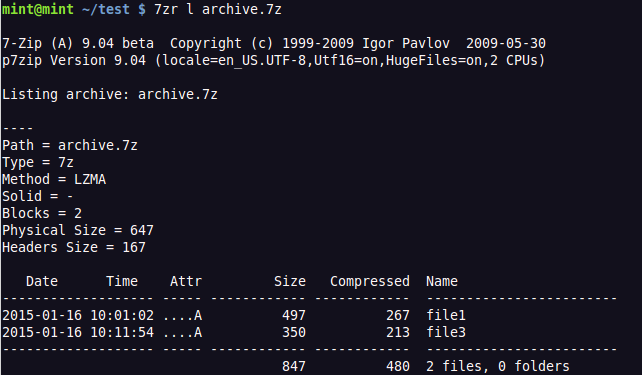
确认文件删除
(责任编辑:IT)
很多时候,通过互联网发送或接收大文件和图片是一件令人头疼的事。压缩及解压缩工具正好可以应对这个问题。下面让我们快速浏览一些可以使得我们的工作更加轻松的开源工具。 Tar
Tar 由 'Tape archiver(磁带归档器)' 衍生而来,最初被用来在磁带上归档和存储文件。Tar 是一个 GNU 软件,它可以压缩一组文件(归档),或提取它们以及对已有的归档文件进行相关操作。在存储、备份以及传输文件方面,它是很有用的。在创建归档文件时,Tar 可以保持原有文件和目录结构不变。通过 Tar 归档的文件的后缀名为 ‘.tar’。 基本用法如下:a) 创建归档 (c / --create)
或
创建一个归档 b) 列出归档文件内容 ( t / --list)
列出归档中包含的文件 c) 提取归档 (x / --extract)
提取文件
只提取需要的文件 d) 对归档文件进行更新 ( u / --update)
更新一个归档 e) 从归档中删除文件 (--delete)
删除文件 更加具体的使用方法请参考 tar 主页 。 Gzip / Gunzip
Gzip 即 GNU zip,它是一个被广泛用于 Linux 操作系统中的压缩应用,被其压缩的文件的后缀名为'*.gz' 。 基本用法如下:a) 压缩文件
每个文件将被 单独压缩 。
压缩文件
通常在压缩完成后,它会将原来的文件删除。我们可以使用
压缩后保留原有文件 我们也可以将一组文件压缩到一个单独的文件中
压缩一组文件 b) 检查压缩比被压缩文件的压缩比可以使用 ‘-l’ 选项来进行检验。
检查压缩率 c) 解压文件
Gunzip 用来解压文件,在这里,原有的(压缩)文件在被解压后同样会被删除。使用
解压文件 gzip 加上'-d'选项 和 gunzip 对压缩文件有同样的效果。 更多细节可以从 gzip 主页 得到。 Bzip2 / Bunzip2
同 gzip 一样, Bzip2 也是一个压缩工具,与其他传统的工具相比,它可以将文件压缩到更小,但其缺点为:运行速度比 gzip 慢。 基本用法如下:a) 压缩文件一般情况下,针对压缩而言,Bzip2 不用什么选项,将被压缩的文件被传递为它的参数。每个文件被单独压缩,且压缩文件以 'bz2' 为后缀名。
文件压缩 使用 '-k' 选项可以使得在压缩或解压缩之后保留原有的文件。
在压缩后保留原有文件 b) 解压'-d' 选项被用来解压缩。
使用 -d 选项解压缩文件 也可以使用 bunzip2 来解压缩。
解压文件 bunzip2 可以解压后缀名为 bz2, bz, tbz2 和 tbz 的文件。带有 tbz2 和 tbz 的文件在压缩后,后缀名将变为'.tar' 。
7-zip
7-zip 是另一个开源压缩软件。它使用 7z 这种新的压缩格式,并支持高压缩比。因此,它被认为是比先前提及的压缩工具更好的软件。在 Linux 下,可以通过 p7zip 软件包得到,该软件包里包含 3 个二进制文件: 7z, 7za 和 7zr,读者可以参考 p7zip wiki 来了解这三个二进制文件之间的不同。在本篇中,我们将使用 7zr 来解释 7-zip 的用法。归档文件以 '.7z' 为后缀名。 基本用法如下:a) 创建归档
创建一个归档文件 b) 列出归档包含文件
列出归档中包含的文件 c) 提取归档文件
提取归档 d) 更新归档文件
更新一个归档文件 e) 从归档文件中删除文件
删除文件
确认文件删除 (责任编辑:IT) |